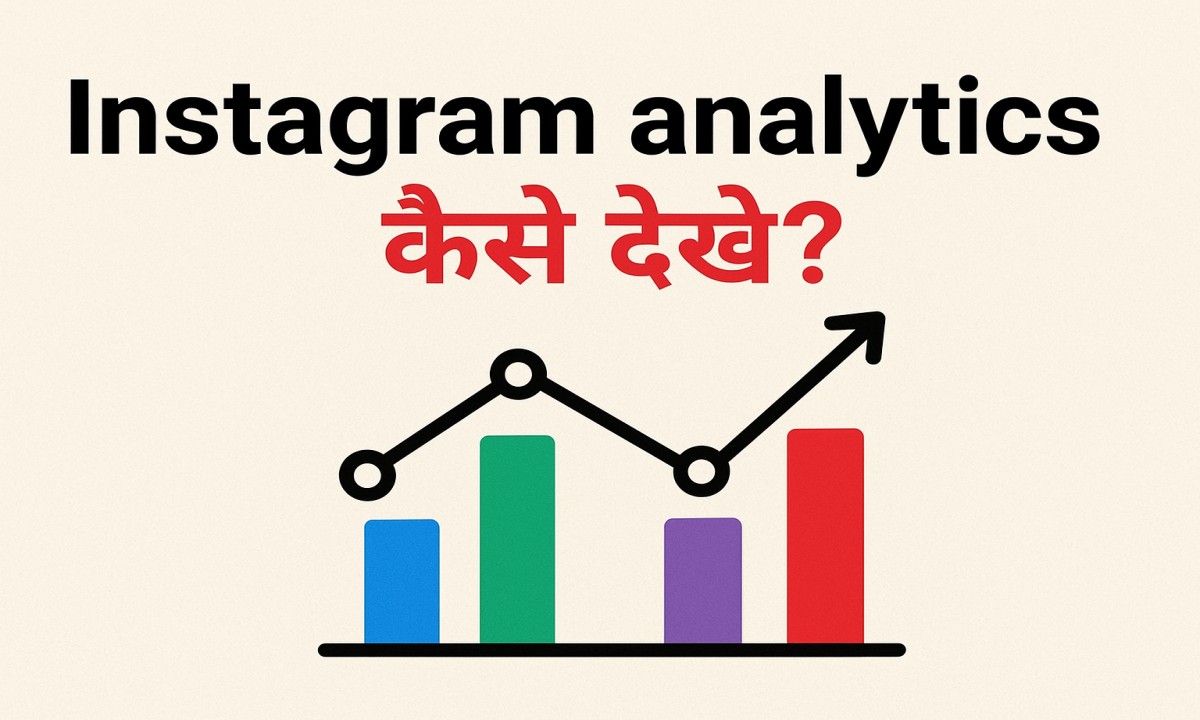नमस्ते दोस्तों! क्या आपने कभी सोचा है कि Instagram पर कुछ प्रोफाइल्स और बिज़नेस इतने तेज़ी से क्यों बढ़ते हैं? उनकी हर पोस्ट वायरल हो जाती है, उन्हें हज़ारों लाइक्स और कमेंट्स मिलते हैं। क्या यह सिर्फ़ किस्मत है? या फिर कोई राज़ की बात है?
जवाब है: नहीं, यह कोई राज़ नहीं है। यह सिर्फ़ डेटा (Data) की समझ है। जी हाँ, जो लोग Instagram पर सफल हो रहे हैं, वे अपने प्रदर्शन को समझने के लिए Instagram Analytics या Instagram Insights का इस्तेमाल कर रहे हैं।
अगर आप एक कंटेंट क्रिएटर, एक छोटे बिज़नेस के मालिक, या बस कोई शख्स हैं जो अपनी Instagram प्रोफाइल को और बेहतर बनाना चाहते हैं, तो यह लेख आपके लिए ही है। आज हम विस्तार से जानेंगे कि Instagram Analytics Kaise Dekhe, इन आंकड़ों का क्या मतलब होता है, और इन्हें अपनी ग्रोथ के लिए कैसे इस्तेमाल करें।
Instagram Analytics/Insights क्या है? यह इतना ज़रूरी क्यों है?
सीधे शब्दों में कहें तो, Instagram Analytics (जिसे Instagram Insights भी कहा जाता है) एक ऐसा फ्री टूल है जो आपको आपकी प्रोफाइल, आपकी पोस्ट्स, आपके स्टोरीज़ और आपके रील्स की परफॉर्मेंस के बारे में डीटेल्ड जानकारी देता है। यह आपको बताता है कि आपके ऑडियंस कौन हैं, वे कब ऑनलाइन आते हैं, आपके कंटेंट के साथ कैसे इंटरैक्ट करते हैं, और बहुत कुछ।
इसे इस्तेमाल करना क्यों ज़रूरी है?
अगर आप बिना किसी प्लान के सिर्फ़ पोस्ट करते रहेंगे, तो यह ठीक वैसा ही है जैसे अंधेरे कमरे में डार्ट फेंकना। आपको नहीं पता होता कि लक्ष्य कहाँ है। Analytics आपकी आँखों पर पट्टी बांध देता है। यह आपको बताता है:
- किस तरह का कंटेंट आपके फॉलोअर्स को पसंद आ रहा है।
- कौन सा पोस्ट फेल हो गया और क्यों।
- आपके फॉलोअर्स कहाँ से हैं और उनकी उम्र क्या है।
- आपकी प्रोफाइल पर विजिटर्स की संख्या कितनी है।
- आपको पोस्ट कब करनी चाहिए для मैक्सिमम रीच।
बिना Analytics के आप अंदाज़े में काम कर रहे होते हैं। Analytics के साथ, आप डेटा के आधार पर फैसले लेते हैं, जिससे सफलता की संभावना कई गुना बढ़ जाती है।
Instagram Analytics देखने के लिए ज़रूरी शर्तें (Eligibility)
इससे पहले कि हम आगे बढ़ें, यह जान लेना ज़रूरी है कि हर किसी को यह फीचर नहीं मिलता। Instagram Analytics तक पहुँचने के लिए दो शर्तें हैं:
- आपकी प्रोफाइल एक बिज़नेस अकाउंट या क्रिएटर अकाउंट होनी चाहिए। अगर आपकी प्रोफाइल एक पर्सनल अकाउंट है, तो आपको Insights नहीं दिखेंगे।
- आपकी उम्र कम से कम 18 वर्ष होनी चाहिए।
क्या आपका अकाउंट अभी भी पर्सनल है? घबराइए नहीं, इसे बदलना बहुत आसान है।
पर्सनल अकाउंट को बिज़नेस/क्रिएटर अकाउंट में कैसे बदलें?
- अपनी Instagram प्रोफाइल पर जाएं।
- ऊपर दाएं कोने में तीन लाइन्स (हैमबर्गर मेनू) पर टैप करें।
Settings and Privacyपर टैप करें।- नीचे स्क्रॉल करके
Account type and toolsके ऑप्शन पर टैप करें। - अब
Switch to professional accountपर टैप करें। - Instagram आपसे पूछेगा कि आप किस कैटेगरी में आते हैं। अपनी सही कैटेगरी चुनें (जैसे Blogger, Artist, Public Figure, Education, Local Business, आदि)।
- अब आपको बिज़नेस अकाउंट (Business Account) और क्रिएटर अकाउंट (Creator Account) में से एक चुनना होगा।
- बिज़नेस अकाउंट: यह उन लोगों के लिए बेहतर है जो अपने प्रोडक्ट या सर्विस को बेचना चाहते हैं। इसमें कॉन्टैक्ट बटन, एडवर्टाइजिंग टूल्स आदि के ज़्यादा ऑप्शन होते हैं।
- क्रिएटर अकाउंट: यह उन कंटेंट क्रिएटर्स, इन्फ्लुएंसर्स, artists और पब्लिक फिगर्स के लिए है जो अपने ऑडियंस से जुड़ना चाहते हैं और बेहतर एनालिटिक्स चाहते हैं। इसमें मैसेजिंग के लिए अलग ऑप्शन होते हैं।
- अपनी पसंद का अकाउंट टाइप सेलेक्ट करें और बाकी के स्टेप्स फॉलो करें।
बस हो गया! अब आपकी प्रोफाइल एक प्रोफेशनल अकाउंट में बदल गई है और आप Instagram Insights तक पहुँच सकते हैं। यह पूरी प्रक्रिया मुफ़्त (Free) है।
Instagram Analytics/Insights कहाँ और कैसे देखें? (Step-by-Step Guide)
Instagram Analytics को आप दो जगहों से एक्सेस कर सकते हैं: Instagram Mobile App और Instagram Web (कंप्यूटर पर)। दोनों के इंटरफेस थोड़े अलग हो सकते हैं, लेकिन डेटा वही होता है।
1. मोबाइल ऐप के ज़रिए Instagram Analytics कैसे देखें?
स्टेप 1: अपनी प्रोफाइल पर जाएं
सबसे पहले Instagram ऐप खोलें और नीचे दाएं कोने में अपनी प्रोफाइल पिक्चर पर टैप करके अपने प्रोफाइल पेज पर पहुंचें।
स्टेप 2: Insights मेनू ढूंढें
आपकी प्रोफाइल के ठीक ऊपर, आपके बायो के नीचे, आपको एक नया सेक्शन दिखेगा जिसमें Professional Dashboard लिखा होगा। उस पर टैप करें।
(या फिर, आप ऊपर दाएं कोने के हैमबर्गर मेनू में जाकर सीधे Insights ऑप्शन पर भी टैप कर सकते हैं।)
स्टेप 3: Analytics का ओवरव्यू देखें
अब आपके सामने Insights का मुख्य डैशबोर्ड खुल जाएगा। इसे तीन मुख्य भागों में बांटा गया है:
- Accounts Reached: आपकी पोस्ट्स कितने लोगों तक पहुंची।
- Accounts Engaged: लोगों ने आपके कंटेंट के साथ कितनी इंटरैक्शन की।
- Total Followers: आपके कुल फॉलोअर्स की संख्या।
इनमें से किसी भी सेक्शन पर टैप करके आप उसकी डीटेल्ड जानकारी देख सकते हैं।
स्टेप 4: विशिष्ट कंटेंट का Analytics देखें
आप सीधे किसी भी पोस्ट, स्टोरी, या रील के नीचे View Insights लिखा देखेंगे। उस पर टैप करके आप उस विशेष कंटेंट की परफॉर्मेंस के बारे में जान सकते हैं। आपको वहाँ लाइक्स, कमेंट्स, शेयर्स, सेव्स, और रीच के आंकड़े दिखेंगे।
2. कंप्यूटर (Instagram Web) के ज़रिए Analytics कैसे देखें?
कई बार मोबाइल की तुलना में कंप्यूटर की बड़ी स्क्रीन पर डेटा को समझना और एनालाइज़ करना आसान होता है।
- अपने ब्राउज़र में instagram.com खोलें और अपने अकाउंट से लॉग इन करें।
- अपनी प्रोफाइल पिक्चर पर क्लिक करके अपने प्रोफाइल पेज पर जाएं।
- आपके बायो के ठीक नीचे
View Professional Dashboardका बटन दिखेगा। उस पर क्लिक करें। - अगला पेज खुलेगा। यहाँ आपको
Insightsका एक बड़ा बटन दिखेगा, उस पर क्लिक करें। - अब आपके सामने एक डिटेल्ड Analytics डैशबोर्ड खुल जाएगा। यहाँ आप टैब्स के ज़रिए Content, Audience, and Activity के बारे में जानकारी देख सकते हैं।
Instagram Analytics को समझने की पूरी गाइड (A-Z Meaning)
अब सबसे महत्वपूर्ण हिस्सा। आखिर ये सारे नंबर्स और ग्राफ़ का क्या मतलब होता है? आइए, हर मेट्रिक को विस्तार से समझते हैं।
1. ओवरव्यू मेट्रिक्स (Overview Metrics)
यह आपकी प्रोफाइल का सारांश होता है, जो पिछले 7 या 30 दिनों के डेटा को दिखाता है।
- Accounts Reached (पहुंच): यह बताता है कि आपका कंटेंट (सभी पोस्ट्स, स्टोरीज़, रील्स मिलाकर) कितने यूनिक अकाउंट्स (लोगों) तक पहुंचा है।
- Reach vs. Impressions: यह समझना बहुत ज़रूरी है।
- Reach (पहुंच): यह बताता है कि आपकी पोस्ट कितने यूनिक यूजर्स ने देखी। अगर एक ही व्यक्ति आपकी पोस्ट को 5 बार देखता है, तो भी रीच सिर्फ़ 1 ही गिना जाएगा।
- Impressions (इंप्रेशन्स): यह बताता है कि आपकी पोस्ट कितनी बार देखी गई। अगर एक ही व्यक्ति आपकी पोस्ट को 5 बार देखता है, तो इंप्रेशन्स 5 गिने जाएंगे।
- सरल भाषा में: Reach = कितने लोग? | Impressions = कितनी बार?
- Reach vs. Impressions: यह समझना बहुत ज़रूरी है।
- Accounts Engaged (इंटरैक्शन): यह बताता है कि आपके कंटेंट के साथ कितने लोगों ने इंटरैक्ट किया। इसमें लाइक्स, कमेंट्स, शेयर्स, सेव्स, स्टोरी रिप्लाइज़, प्रोफाइल विजिट्स आदि सब शामिल हैं।
- Total Followers (कुल फॉलोअर्स): यह आपके फॉलोअर्स की कुल संख्या है। सबसे दिलचस्प बात यह है कि आप यहाँ देख सकते हैं कि पिछले 7 दिनों में कितने नए फॉलोअर्स जुड़े और कितने अनफॉलो कर गए।
2. कंटेंट इनसाइट्स (Content Insights): पोस्ट्स, स्टोरीज़, रील्स और लाइव
यह सेक्शन आपको बताता है कि आपके द्वारा शेयर किए गए अलग-अलग प्रकार के कंटेंट ने कैसा प्रदर्शन किया।
A. पोस्ट्स (Feed Posts) का Analytics:
किसी भी पोस्ट के नीचे “View Insights” पर टैप करने पर आपको यह डेटा मिलता है:
- Likes (लाइक्स): पोस्ट को कितने लाइक्स मिले।
- Comments (कमेंट्स): पोस्ट पर कितने कमेंट्स आए।
- Shares (शेयर्स): पोस्ट को कितनी बार शेयर किया गया। यह एक बहुत महत्वपूर्ण मेट्रिक है क्योंकि शेयर करने का मतलब है कि कंटेंट इतना अच्छा था कि कोई उसे अपने दोस्तों के साथ बांटना चाहता है।
- Saves (सेव्स): पोस्ट को कितने लोगों ने सेव किया। सेव्स Instagram का सबसे पावरफुल मेट्रिक माना जाता है। इसका मतलब है कि आपका कंटेंट इतना वैल्यूएबल है कि लोग भविष्य में इसे दोबारा देखने के लिए सेव कर रहे हैं। Instagram की एल्गोरिदम सेव्स को बहुत ज़्यादा महत्व देती है।
- Profile Visits (प्रोफाइल विजिट्स): इस पोस्ट को देखने के बाद कितने लोगों ने आपकी प्रोफाइल पर विजिट किया।
- Reach (पहुंच): इस पोस्ट को कितने यूनिक अकाउंट्स ने देखा।
- Impressions (इंप्रेशन्स): पोस्ट कितनी बार देखी गई। इसे तीन हिस्सों में बांटा गया है:
- From Home: पोस्ट Instagram होम फीड से कितनी बार देखी गई।
- From Hashtags: हैशटैग्स की वजह से पोस्ट कितनी बार देखी गई।
- From Profile: आपकी प्रोफाइल पर जाकर पोस्ट कितनी बार देखी गई।
- Follows: इस specific पोस्ट को देखकर कितने लोगों ने आपको फॉलो किया।
B. स्टोरीज़ (Stories) का Analytics:
स्टोरी पोस्ट करने के 24 घंटे बाद तक आप उसकी Insights देख सकते हैं।
- Reach: स्टोरी कितने लोगों तक पहुंची।
- Impressions: स्टोरी कितनी बार देखी गई।
- Taps Forward: लोगों ने अगली स्टोरी पर जाने के लिए कितनी बार टैप किया।
- Taps Back: लोगों ने पिछली स्टोरी पर वापस जाने के लिए कितनी बार टैप किया।
- Exits: लोगों ने आपकी स्टोरी देखते-देखते कितनी बार बीच में ही Instagram ऐप को छोड़ दिया।
- Replies: स्टोरी पर कितने रिप्लाइज मिले।
- Navigation:
- Back: लोगों ने पिछली स्टोरी पर जाने के लिए क्लिक किया।
- Forward: लोगों ने अगली स्टोरी पर जाने के लिए क्लिक किया।
- Next Story: लोगों ने अगले यूजर की स्टोरी पर जाने के लिए क्लिक किया।
- Exit: लोगों ने स्टोरीज़ देखना बंद कर दिया।
- People Insights: आप देख सकते हैं कि किन-किन यूजर्स ने आपकी स्टोरी देखी।
C. रील्स (Reels) और लाइव वीडियो (Live Videos) का Analytics:
रील्स और लाइव के लिए भी लगभग वही मेट्रिक्स होते हैं, लेकिन कुछ अतिरिक्त जानकारी भी मिलती है।
- Plays/Views: वीडियो कितनी बार चला/देखा गया।
- Likes, Comments, Shares, Saves: जैसा ऊपर बताया गया है।
- Audience Retention (रील्स): यह ग्राफ़ आपको बताता है कि वीडियो के किस हिस्से पर लोगों ने स्किप किया या वीडियो देखना बंद कर दिया। इससे आप अंदाज़ा लगा सकते हैं कि आपका कंटेंट कहाँ बोरिंग हो गया।
- Peak Concurrent Viewers (लाइव): लाइव के दौरान एक साथ कितने ज़्यादा व्यूवर्स जुड़े थे।
3. ऑडियंस इनसाइट्स (Audience Insights): अपने फॉलोअर्स को जानें
यह शायद Analytics का सबसे महत्वपूर्ण हिस्सा है। यहाँ आप अपने फॉलोअर्स के बारे में सब कुछ जान सकते हैं।
- Top Locations (मुख्य लोकेशन): आपके फॉलोअर्स किन शहरों और देशों से हैं। अगर आपका बिज़नेस लोकल है, तो यह जानकारी बहुत काम की है।
- Age Range (उम्र): आपके फॉलोअर्स की उम्र क्या है। यह जानकर आप अपना कंटेंट उनकी उम्र के हिसाब से बना सकते हैं। (जैसे: 18-24, 25-34, 35-44, आदि)
- Gender (लिंग): आपके फॉलोअर्स पुरुष हैं या महिलाएं।
- Most Active Times (सबसे ज़्यादा एक्टिव टाइम): यह ग्राफ़ आपको बताता है कि आपके फॉलोअर्स Instagram पर सप्ताह के किन दिनों और दिन के किन घंटों में सबसे ज़्यादा एक्टिव रहते हैं। यह जानकारी पोस्टिंग का टाइम तय करने के लिए सोने जैसी है। आपको वही समय चुनना चाहिए जब आपके ज़्यादातर फॉलोअर्स ऑनलाइन हों।
4. एक्टिविटी इनसाइट्स (Activity Insights): प्रोफाइल पर होने वाली एक्टिविटी
यह सेक्शन आपकी प्रोफाइल पर होने वाली एक्टिविटी के बारे में बताता है।
- Profile Visits (प्रोफाइल विजिट्स): पिछले 7 या 30 दिनों में आपकी प्रोफाइल कितनी बार विजिट की गई।
- Website Clicks (वेबसाइट क्लिक्स): अगर आपने अपनी प्रोफाइल में कोई वेबसाइट लिंक डाला है, तो यह बताता है कि उसे कितनी बार क्लिक किया गया।
- Email/Phone Button Taps: अगर आपने कॉन्टैक्ट बटन एड किया है, तो उसे कितनी बार टैप किया गया।
Instagram Analytics के आधार पर अपनी स्ट्रैटेजी कैसे बनाएं? (Practical Tips)
सिर्फ़ नंबर्स देखने से कुछ नहीं होगा। असली काम है उस डेटा को अपने कंटेंट की स्ट्रैटेजी बनाने के लिए इस्तेमाल करना।
1. सही पोस्टिंग का टाइम पता करें (Find Your Best Time to Post)
- कैसे? Audience Insights में जाएं और “Most Active Times” देखें। वह ग्राफ़ देखें जो आपको बताता है कि आपके फॉलोअर्स किस दिन और किस समय सबसे ज़्यादा ऑनलाइन होते हैं।
- क्या करें? उन्हीं समय पर अपने सबसे बेहतरीन कंटेंट को शेड्यूल करें। इससे आपकी पोस्ट के ज़्यादा लोगों तक पहुंचने और इंटरैक्शन मिलने की संभावना बढ़ जाएगी।
2. सबसे अच्छा परफॉर्म करने वाला कंटेंट ढूंढें (Double Down on What Works)
- कैसे? Content Insights में जाएं और अपनी सभी पोस्ट्स को “Interactions” या “Reach” के हिसाब से सॉर्ट करें। देखें कि किन पोस्ट्स को सबसे ज़्यादा लाइक्स, कमेंट्स, शेयर्स और सेव्स मिले।
- क्या करें? उस पोस्ट के टॉपिक, फॉर्मेट (कैप्शन, हैशटैग, इमेज/वीडियो की क्वालिटी) और स्टाइल को नोट करें। उसी फॉर्मूले को दोहराने की कोशिश करें। अगर Carousel पोस्ट्स अच्छा कर रही हैं, तो और Carousel बनाएं। अगर Funny Reels ज़्यादा चल रही हैं, तो उसी दिशा में काम करें।
3. अपने ऑडियंस को समझें और कंटेंट कस्टमाइज़ करें (Understand & Customize)
- कैसे? Audience Insights में जाकर देखें कि आपके फॉलोअर्स कौन हैं (उम्र, लिंग, लोकेशन)।
- क्या करें? अपना कंटेंट सीधे उसी ऑडियंस को टारगेट करके बनाएं। अगर आपके 80% फॉलोअर्स 18-24 साल के हैं, तो उनकी भाषा, उनके ट्रेंड्स और उनकी परेशानियों के बारे में कंटेंट बनाएं। अगर आपके ज़्यादातर फॉलोअर्स दिल्ली से हैं, तो लोकल ट्रेंड्स और खबरों का इस्तेमाल करें।
4. हैशटैग्स की परफॉर्मेंस चेक करें (Audit Your Hashtags)
- कैसे? किसी पोस्ट के Insights में जाएं और “Impressions” के तहत देखें कि “From Hashtags” का नंबर कितना है। अगर यह नंबर बहुत कम है, तो इसका मतलब है कि आपके हैशटैग्स काम नहीं कर रहे।
- क्या करें? ऐसे हैशटैग्स का इस्तेमाल करें जो आपकी कंटेंट के लिए रिलेवेंट हों। सिर्फ़ बड़े और पोपुलर हैशटैग्स का इस्तेमाल न करें। छोटे और मिड-साइज़ के हैशटैग्स का मिक्स बनाएं जहाँ आपकी पोस्ट टॉप पर दिख सके।
5. अपनी ग्रोथ को ट्रैक करें (Track Your Growth)
- कैसे? हर हफ्ते या हर महीने अपने Total Followers, Reach, और Website Clicks के आंकड़े नोट करें।
- क्या करें? देखें कि क्या आपकी ग्रोथ सही दिशा में है। अगर किसी हफ्ते फॉलोअर्स घट गए, तो उस हफ्ते की पोस्ट्स को एनालाइज़ करें और पता लगाएं कि क्या गलत हुआ। इस तरह आप लगातार अपनी गलतियों से सीखते रहेंगे और इम्प्रूव करते रहेंगे।
Tips: तीसरे पक्ष के टूल्स (Third-Party Analytics Tools)
जब आप और ज़्यादा सीरियस हो जाते हैं, तो Instagram के बिल्ट-इन Insights के अलावा आप कुछ एडवांस्ड टूल्स का भी इस्तेमाल कर सकते हैं। ये टूल्स और भी डीप एनालिटिक्स, competitors analysis, और बेहतरीन रिपोर्टिंग प्रदान करते हैं। कुछ प्रसिद्ध टूल्स हैं:
- Iconosquare: एक पावरफुल टूल जो एडवांस्ड रिपोर्ट्स, कंटेंट शेड्यूलिंग और competitors analysis प्रदान करता है।
- Sprout Social: यह सोशल मीडिया मैनेजमेंट का एक कॉम्प्रिहेंसिव टूल है जिसमें बेहतरीन एनालिटिक्स और engagement features हैं।
- Hootsuite: एक बहुत पॉपुलर टूल जिससे आप multiple social media accounts को मैनेज कर सकते हैं और उनकी परफॉर्मेंस ट्रैक कर सकते हैं।
- Later: यह शेड्यूलिंग के लिए बहुत मशहूर है, लेकिन इसके एनालिटिक्स फीचर्स भी काफी अच्छे हैं।
नोट: ये ज़्यादातर टूल्स फ्री नहीं हैं, लेकिन इनके फ्री ट्रायल वर्जन उपलब्ध होते हैं। शुरुआत के लिए Instagram का फ्री Insights टूल ही काफी है।
निष्कर्ष
दोस्तों, Instagram पर सफल होना कोई रॉकेट साइंस नहीं है। यह सिर्फ़ समझदारी, consistency, और डेटा के सही विश्लेषण का खेल है। Instagram Analytics वह खिड़की है जो आपको अपने ऑडियंस की दुनिया में झांकने का मौका देती है।
अगर आप अभी तक अपने Insights को अनदेखा कर रहे थे, तो अब समय आ गया है कि इसे अपनी सबसे बड़ी ताकत बनाएं। हफ्ते में सिर्फ़ 15-20 मिनट निकालकर अपने डेटा को देखें, उसका विश्लेषण करें और अपनी अगली पोस्ट के लिए एक स्मार्ट प्लान बनाएं।
याद रखें, हर बड़े क्रिएटर और बिज़नेस ने छोटी-छोटी बातों पर ध्यान देकर और अपने ऑडियंस की पल-पल की प्रतिक्रिया को समझकर ही सफलता हासिल की है। अब आपके पास भी वही टूल है।